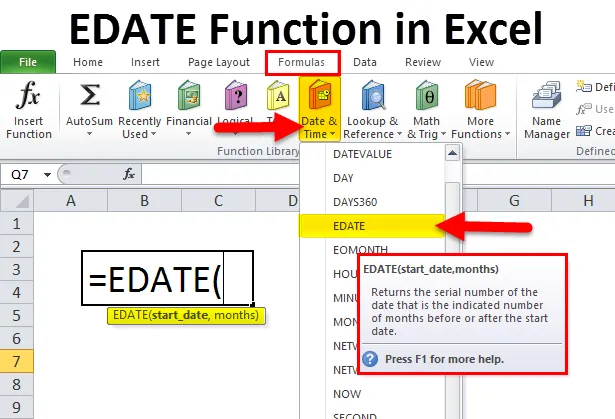
EDATE Excelis (sisukord)
- EDATE Excelis
- EDATE valem Excelis
- Kuidas kasutada funktsiooni EDATE Excelis?
EDATE Excelis
- Funktsioon EDATE : see on Excelis sisseehitatud funktsioon, mis on liigitatud funktsiooni KUUPÄEV ja AEG all. Seda kasutatakse Excelis töölehe ja VBA funktsioonina
- Seda kasutatakse valemi osana töölehe lahtris ja integreeritakse ka teiste Exceli funktsioonidega kuupäeva arvutamiseks (tänapäeva ja mitmesugused muud Exceli funktsioonid)
- Kõige sagedamini kasutatakse finantsanalüüsis, kus see aitab arvutada konto väljamakseid, st palga väljamakse, mis langeb kuu viimasele päevale, et teada saada poliisi lõppkuupäeva ja aegumiskuupäeva, krediitkaardiarve tasumise tähtpäeva, projekti tähtaegu (aitab luua ülesannete tähtajad, st projekti alguskuupäev ja lõppkuupäev), iga toote pensionile mineku kuupäeva ja garantii kuupäeva arvutamine.
- MAX-i funktsioon excelis on paindlik, hõlpsasti kasutatav ja väga lihtne funktsioon kuude kuupäevadesse lisamiseks või lahutamiseks
Definitsioon
Tagastab seeriakuupäeva, kui kuupäev on lisatud kindlaksmääratud kuude arv
või
Tagastab kuupäeva, mis on kuude arv enne või pärast teie määratud kuupäeva
EDATE valem Excelis
Funktsiooni EDATE valem on järgmine:
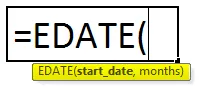
Kui mõlemad argumendid on kohustuslikud ja see on kohustuslik
alguskuupäev : see on algkuupäev või see on kuupäev, millest alates soovite alustada
Märkus . Selles argumendis sisestatakse kuupäevad kuupäevavormingus, kasutades selleks DATE funktsiooni (EG kasutamine = DATE (2018, 6, 29) 29. juuni 2018 jaoks) või muude funktsioonide või valemite tulemusi.
kuud: see on kuude arv, mille jooksul mainitud alguskuupäevale lisada või sellest lahutada
Kuuargumendi jaoks peame kuude liitmiseks kasutama positiivset väärtust või täisarvu ja kuude lahutamiseks negatiivset väärtust või täisarvu
Kuidas kasutada EDATE-funktsiooni Excelis?
Funktsioon EDATE on Excelis väga lihtne ja hõlpsasti kasutatav. Mõistage mõne näite abil EDATE toimimist Excelis.
Selle EDATE Function Exceli malli saate alla laadida siit - Funktsiooni Exceli mall EDATENäide nr 1 - Kuu lisamine antud kuupäevale
Allpool toodud tabelis. Mul on kuupäevade veerus erinevad kuupäevad, kuhu tuleb veeru lisamiseks lisada kuudes mainitud kuude arv. Siin pean funktsiooni EDATE abil leidma lõplikud kuupäevad veerus D.
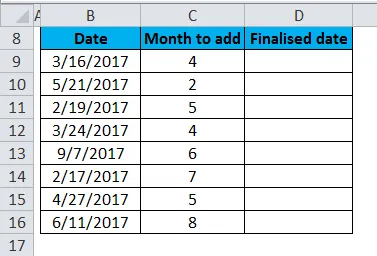
Enne EDATE-funktsiooni rakendamist, kui veeru D lahtrid on üldises vormingus, peame teisendama kuupäevavormingusse, st kk-pp-aaaa, et kuupäev oleks vale kuupäevavorming. Vastasel korral kuvatakse see üldvormingus, funktsiooni edate väljund kuvatakse numbrina.
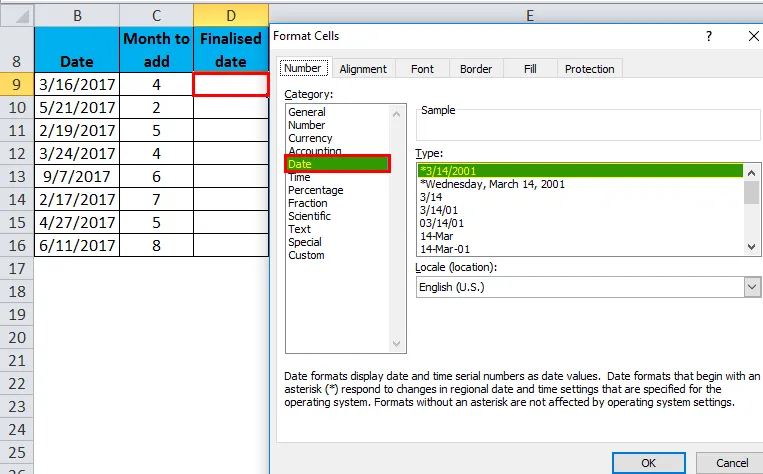
Rakendame lahtris “D9” funktsiooni EDATE .
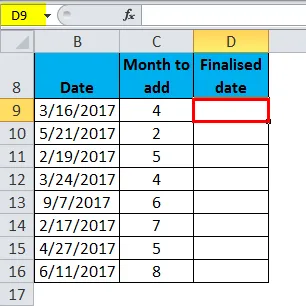
Valige lahter “D9”, kus tuleb rakendada funktsiooni EDATE. Vajutage valemi tööriistariba all funktsiooni lisamise nuppu (fx), ilmub dialoogiboks, tippige funktsioonikasti otsingusse märksõna “EDATE”, funktsioon EDATE kuvatakse funktsiooni kastis.
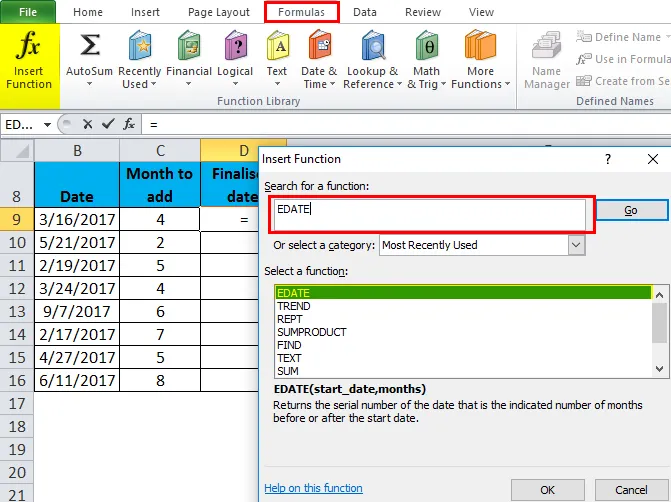
Topeltklõpsake funktsiooni EDATE, ilmub dialoogiboks, kus EDATE funktsiooni argumendid tuleb täita või sisestada, st = EDATE (alguskuupäev, kuud)
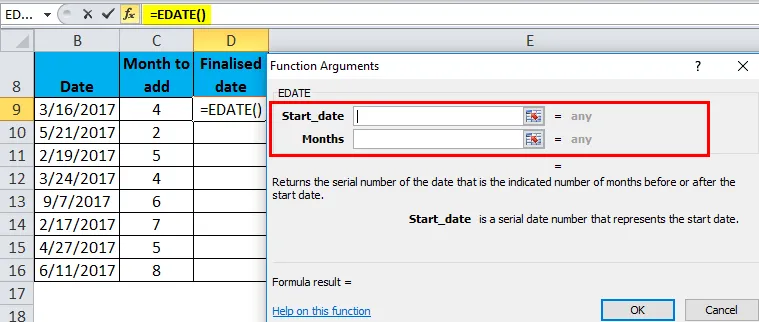
algus_kuupäev on kuupäev või viide lahtrisse või kuupäev numbrivormingus, ükskõik milline neist sisestatakse soovitud väljundi saamiseks. Siin mainisin võrdluslahtrit ehk B9
kuud: sisestasin siia viitelahtrina, st “C9” või võin lisada 4, mis on lisatavate kuude arv
= EDATE (B9, C9)
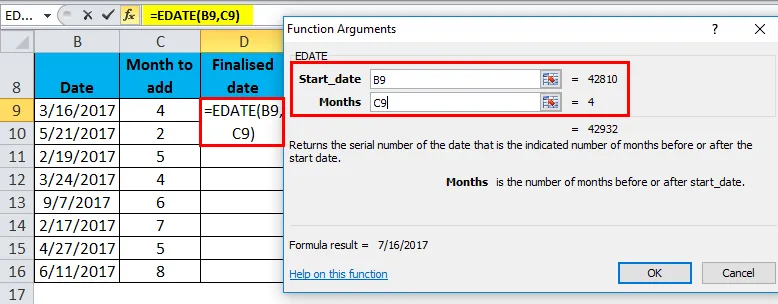
Pärast mõlema argumendi sisestamist klõpsake nuppu OK.
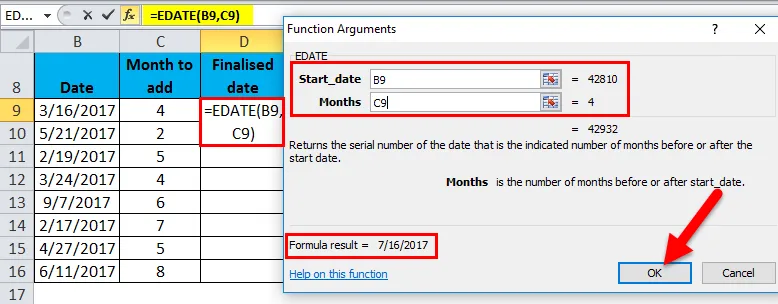
= EDATE (B9, C9), st tagastab lahtrisse D9 viimistletud kuupäeva väärtuse 2017/07/16.
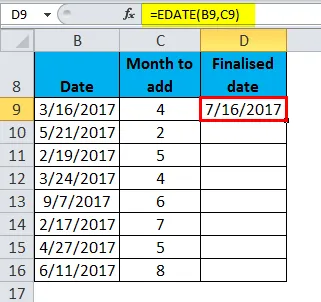
Täieliku andmestiku lõpliku kuupäeva saamiseks klõpsake lahtris D9 ja näete lahtrit valitud, seejärel valige lahtrid kuni D16. Nii et see veeruvahemik valitakse, kui see on valitud, klõpsake Ctrl + D, nii et EDATE valemit rakendatakse kogu vahemikule.
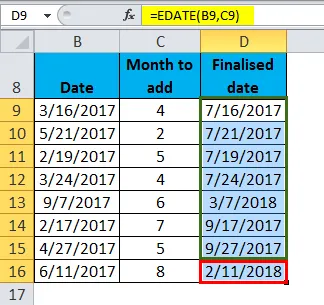
Näide 2 - kuude lahutamine antud kuupäevast
Allpool toodud tabelis. Kuupäeva veerus on erinevad kuupäevad, millest tuleb lahutada veerus Kuud nimetatud kuude arv.
Funktsiooni EDATE abil pean K-veerust leidma lõplikud kuupäevad.
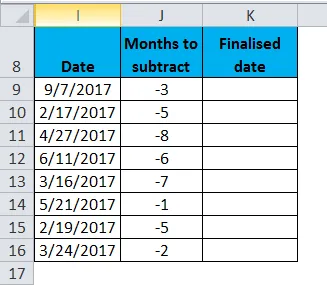
Enne funktsiooni EDATE rakendamist, kui veeru K lahtrid on üldises vormingus, peame teisendama kuupäevavormingusse, st kk-pp-aaa, nii et kuupäev on vale kuupäevavorming. Vastasel korral kuvatakse see üldvormingus, funktsiooni edate väljund kuvatakse numbrina.
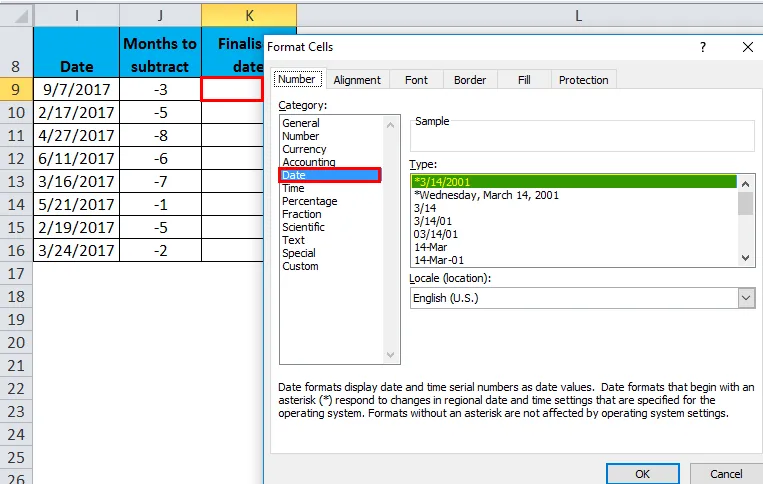
Rakendame lahtris „K9” funktsiooni EDATE.
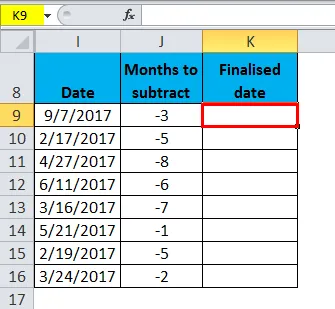
Valige lahter “K9”, kus tuleb rakendada funktsiooni EDATE. Vajutage valemi tööriistaribal sisestusfunktsiooni nuppu (fx), ilmub dialoogiboks, tippige funktsioonikasti otsingusse märksõna “EDATE”, funktsioon EDATE kuvatakse funktsiooni kastis.
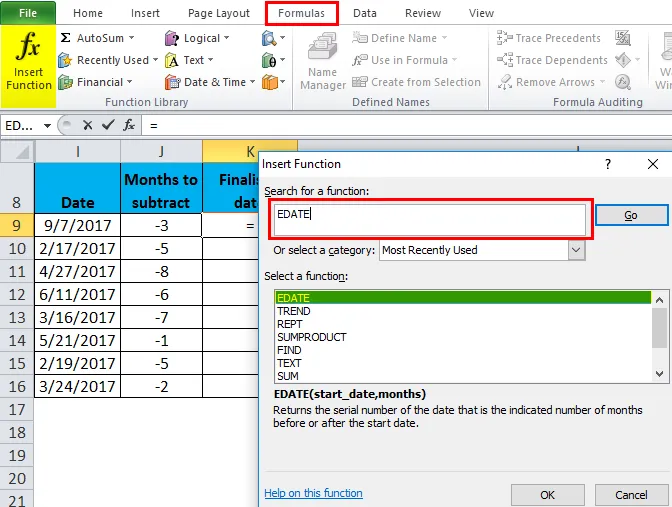
Topeltklõpsake funktsiooni EDATE, ilmub dialoogiboks, kus EDATE funktsiooni argumendid tuleb täita või sisestada, st = EDATE (alguskuupäev, kuud)
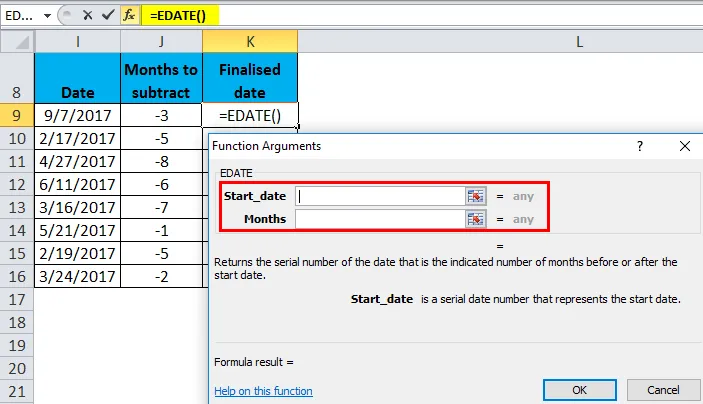
algus_kuupäev on kuupäev või viide lahtrisse või kuupäev numbrivormingus, ükskõik milline neist sisestatakse soovitud väljundi saamiseks. Siin mainisin referentslahtrit ehk I9
kuud: sisestasin siia viitelahtrina, st “ J9” või võin lisada -3, mis on lahutatavate kuude arv
= EDATE (I9, J9)
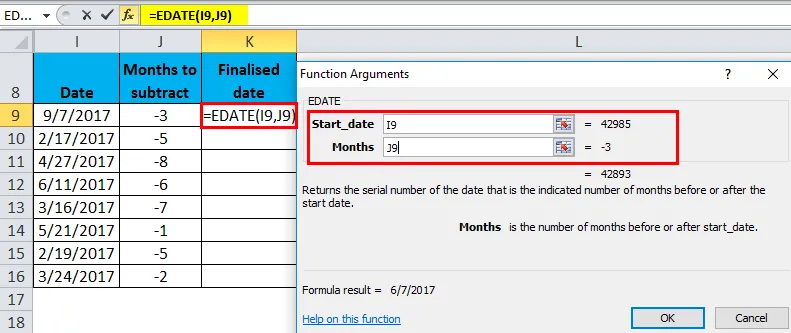
Pärast mõlema argumendi sisestamist klõpsake nuppu OK.
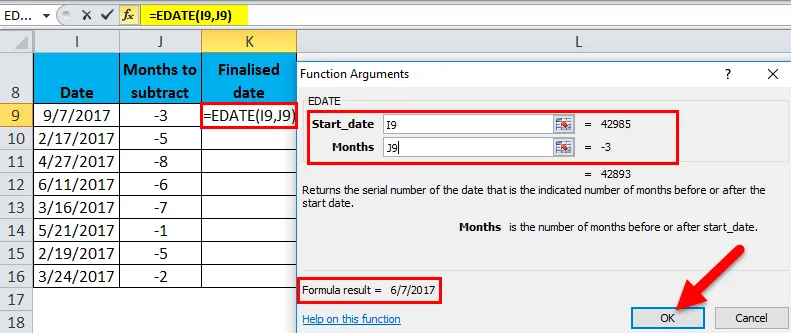
= EDATE (I9, J9), st tagastab lahtris K9 lõpliku kuupäeva väärtuse 6/7/17.
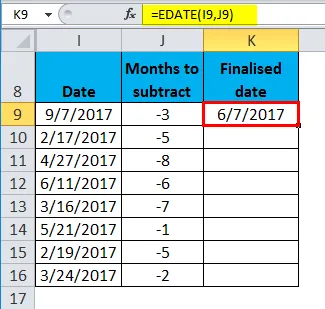
Tervikliku andmekogumi lõpliku kuupäeva saamiseks klõpsake lahtris K9 ja näete lahtrit valitud, seejärel valige lahtrid kuni K16. Nii et see veeruvahemik valitakse, kui see on valitud, klõpsake Ctrl + D, nii et Exceli EDATE valem rakendub kogu vahemikule.
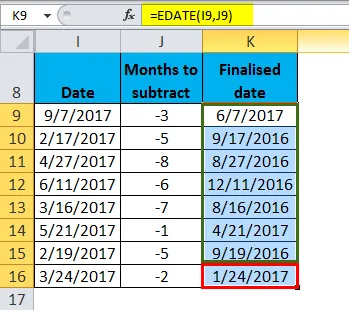
EDATE kohta tuleb meelde jätta funktsioon excelis
- Kuuargumendis peame tulevase kuupäeva saamiseks kasutama positiivset arvu kuudes ja möödunud kuupäeva saamiseks või negatiivseks saamiseks negatiivset arvu.
- Exceli funktsioon EDATE annab teile sama kuupäeva nii tulevikus kui ka minevikus. Ta ei arva, et kuus on 31 päeva, 30 päeva või 28 päeva.e. g . Novembrikuus on 30 päeva. (Novembris pole 31. päeva), seega arvutades ühe kuu enne edate funktsiooni. Tagastab väljundi 30. novembriks.
- Funktsioon EDATE EDATE tagastab väärtuse #VALUE! tõrke väärtus, kui alguskuupäeva argument on kehtetu kuupäev või kui mõni esitatud argumentidest pole arvuline väärtus.
Soovitatavad artiklid
See on olnud juhend EDATEin Excelisse. Siin käsitleme Excelis EDATE valemit ja seda, kuidas kasutada Exceli funktsiooni EDATE koos Exceli näite ja allalaaditavate Exceli mallidega. Võite vaadata neid kasulikke funktsioone ka excelis -
- Kuidas kasutada Exceli logifunktsiooni?
- Funktsiooni HLOOKUP kasutamine Excelis
- MS Excel: SUBSTITUTE funktsioon
- EVEN funktsioon Excelis